Sergey Tkachenko, auteur chez Winaero
Il existe de nombreux emplacements de shell dans Windows, auxquels vous pouvez accéder via les commandes shell{GUID} à partir de la boîte de dialogue "Exécuter". Ils sont également connus sous le nom de « dossiers Shell ». Avec chaque version de Windows, de nombreux nouveaux emplacements de shell sont ajoutés.
Que sont les dossiers Shell
Les dossiers Shell sont des objets ActiveX qui implémentent un dossier virtuel spécial ou une applet virtuelle. Dans certains cas, ils donnent accès à des dossiers physiques sur votre disque dur ou même à des fonctionnalités spéciales du système d'exploitation telles que "Réduire toutes les fenêtres" ou le commutateur Alt+Tab.
Ce que vous pouvez faire avec les dossiers Shell
Vous pouvez les utiliser dans divers scénarios, mais dans le cas général, vous pouvez les utiliser pour créer un raccourci vers une applet spécifique du Panneau de configuration ou une fonctionnalité Windows. Par exemple, la commande suivante ouvrira le dossier « Connexions réseau » :
coque{7007ACC7-3202-11D1-AAD2-00805FC1270E}

Remarque: appuyez sur les touches Win+R de votre clavier, copiez la commande ci-dessus et collez-la dans la boîte de dialogue "Exécuter".
La commande suivante ouvrira le Panneau de configuration toujours dans la vue "Catégorie":
coque{26EE0668-A00A-44D7-9371-BEB064C98683}
Et la commande suivante ouvrira le Panneau de configuration sous forme d'icônes, petites ou grandes, définies par l'utilisateur la dernière fois qu'il l'a ouvert.
coque{5399E694-6CE5-4D6C-8FCE-1D8870FDCBA0}
Il y a plein de choses intéressantes là-bas. Vous connaissez peut-être déjà le célèbre soi-disant Mode Dieu/Toutes les tâches emplacement de la coquille. Un autre élément intéressant que j'ai trouvé est le "Dossier de commandes" qui représente les commandes du ruban/de la barre d'outils de l'explorateur :
coque{437ff9c0-a07f-4fa0-af80-84b6c6440a16}
Le résultat ressemble à ceci :

Aujourd'hui, je voudrais partager avec vous la liste la plus complète des emplacements de shell que j'ai découverts dans Windows 8.
Selon Win8Chine, Internet Explorer 11 est actuellement en développement et sera inclus dans la prochaine mise à jour majeure de Windows nommée « Windows 8.1 » (alias « Blue ») qui devrait sortir cet été.
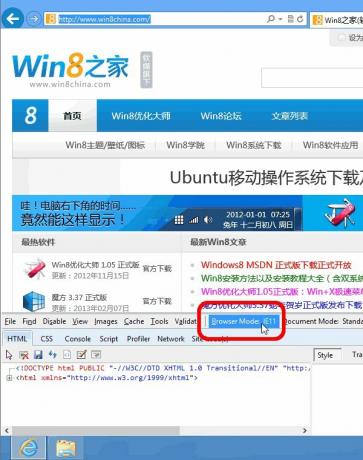
Windows propose plusieurs méthodes secrètes pour quitter le shell de l'explorateur. Ils peuvent être utiles lorsque vous apportez des modifications au registre qui affectent Explorer ou pour les développeurs de shell lors du test des extensions de shell. Au cas où vous ne les connaissiez pas, aujourd'hui je vais les partager avec vous.
Pourquoi vous voudrez peut-être redémarrer l'explorateur
Il existe plusieurs raisons pour lesquelles vous souhaiterez peut-être quitter le shell Explorer et le redémarrer, telles que :
- Vous essayez de désinstaller certains logiciels avec des extensions shell, par ex. WinRAR. Si vous quittez Explorer, toutes les extensions de shell seront déchargées du shell et seront proprement supprimées par le programme de désinstallation. Tous les fichiers verrouillés pour être utilisés par le processus Explorer.exe seront libérés.
- Si vous avez appliqué un ajustement qui vous oblige à vous déconnecter et à vous reconnecter, dans la plupart des cas, il suffit de redémarrer le shell.
Voyons comment cela peut être fait.
Firefox 19 est livré avec une visionneuse PDF intégrée. Cela ressemble à ceci :
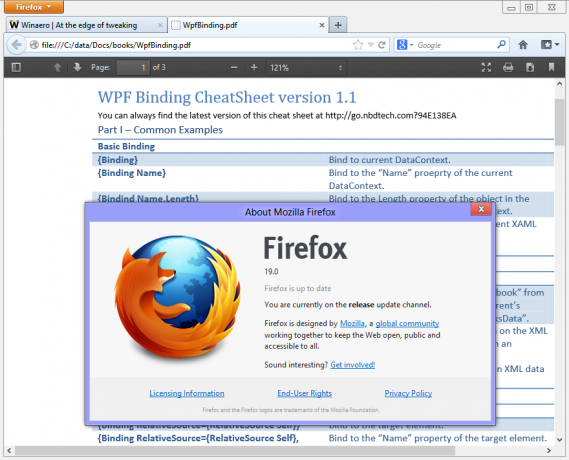
Bien que j'aime cette nouvelle fonctionnalité, car elle fonctionne rapidement et semble fluide, vous souhaiterez peut-être la désactiver pour une raison quelconque (par exemple, si le PDF complet n'est pas rendu parfaitement). Lisez ci-dessous pour voir comment.
Selon de nouvelles rumeurs, Microsoft est passé à la version 6.3 du noyau dans la prochaine mise à jour de Windows. La capture d'écran du successeur de Windows 8 a été divulguée au public par la célèbre équipe underground WZor :

